
ໃນຄໍາແນະນໍາສັ້ນໆນີ້ສໍາລັບຜູ້ເລີ່ມຕົ້ນໃນວິທີການປິດຮູບແບບການນອນຫຼືການ hibernation ໃນເວລາທີ່ທ່ານປິດຝາປິດແລະເຮັດໃຫ້ມັນສືບຕໍ່ເຮັດວຽກ.
ການປິດການຫັນປ່ຽນໄປຫາຮູບແບບການນອນຫຼືການມີຮູບແບບຫຼັງຈາກປິດຝາປິດ lidtop
ຕົວກໍານົດການທີ່ຕ້ອງການເພື່ອໃຫ້ LAPTOP ສືບຕໍ່ເຮັດວຽກຫຼັງຈາກປິດຝາປິດ, ແມ່ນຢູ່ໃນກະດານການແຈ້ງເຕືອນໃນກະດານຄວບຄຸມ Windows 10 ຫຼືໃຊ້ຂັ້ນຕອນຕໍ່ໄປນີ້:
- ກົດປຸ່ມ Win + R ຢູ່ເທິງແປ້ນພິມ, ໃສ່ PowerCFG.CPL ແລະກົດ Enter.
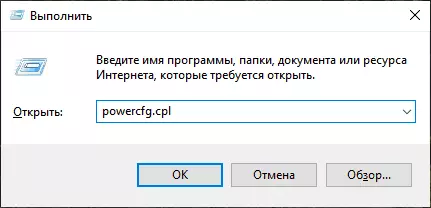
- ໃນຫນ້າຕ່າງການຕັ້ງຄ່າພະລັງງານທີ່ເປີດ, ຢູ່ເບື້ອງຊ້າຍ, ກົດທີ່ "ການກະທໍາໃນເວລາປິດຝາປິດ".
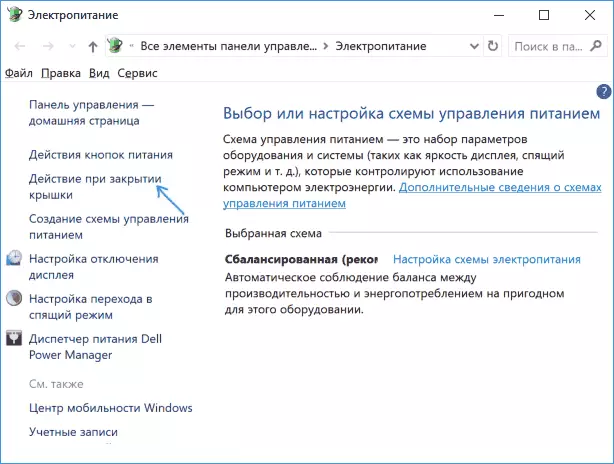
- ໃນປ່ອງຢ້ຽມຕໍ່ໄປໃນ "ເມື່ອປິດຝາປິດ", ລະບຸ "ການກະທໍາທີ່ບໍ່ຈໍາເປັນ", ນີ້ສາມາດຕັ້ງຄ່າແຍກຕ່າງຫາກໃນກໍລະນີຂອງແບດເຕີລີ່ຫຼືຈາກເຄືອຂ່າຍ.
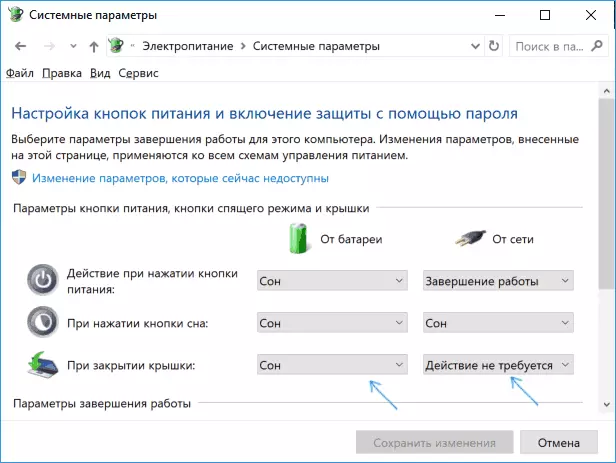
- ສະຫມັກການຕັ້ງຄ່າທີ່ເຮັດແລ້ວ.
ໃນຄວາມເປັນຈິງ, ນີ້ແມ່ນພຽງພໍ: ດຽວນີ້ທ່ານປິດຝາປິດແລັບທັອບ, ມັນຈະບໍ່ປິດ. ຢ່າລືມກວດເບິ່ງຕົວກໍານົດການຫັນປ່ຽນໄປສູ່ຮູບແບບການນອນ, ເພາະວ່າທ່ານມີການລວມເອົາຮູບແບບການນອນຫຼັບຫລັງຈາກຫມົດອາຍຸຂອງເວລາທີ່ແນ່ນອນ, ມັນຈະສືບຕໍ່ເຮັດວຽກ. ອ່ານເພິ່ມເຕິມໃນຫົວຂໍ້: ຮູບແບບການນອນ Windows 10.
ຍັງພິຈາລະນາຄວາມເປັນເອກະພາບຕໍ່ໄປ: ໃນເວທີກ່ອນທີ່ຈະດາວໂຫລດ Windows 10, ອຸປະກອນຂອງທ່ານອາດຈະປະພຶດຕົວທີ່ແຕກຕ່າງກັນໃນລະບົບ. ຍົກຕົວຢ່າງ, ທ່ານໄດ້ເປີດຄອມພິວເຕີໂນດບຸກ, ກົດປຸ່ມໃສ່, ແລະຫຼັງຈາກໂລໂກ້ຂອງຜູ້ຜະລິດປາກົດຂື້ນ, ມັນຈະເປັນໄປໄດ້ຫຼືເຂົ້າໄປໃນຮູບແບບການນອນ, ການຕັ້ງຄ່າຂອງ Windows 10 ບໍ່ປ່ຽນແປງ (ໃນແບບທີ່ຫາຍາກ, ຕົວກໍານົດພຶດຕິກໍາທີ່ຈໍາເປັນໃນກໍລະນີນີ້ມີຢູ່ໃນ BIOS).
ວິທີການເພີ່ມເຕີມເຮັດໃຫ້ມີການໃຊ້ງານດ້ານຄອມພິວເຕີທີ່ມີຝາປິດ
ມີວິທີອື່ນໃນການຕັ້ງຄ່າຄອມພິວເຕີ້ຫຼັງຈາກ, ເຊິ່ງເປັນຕົວເລືອກທີ່ຈໍາເປັນສໍາລັບຕົວເລືອກທີ່ຜ່ານມາ:
- ໄປທີ່ການຕັ້ງຄ່າພະລັງງານ (Win + R - PowerCFG.CPL).
- ໃນພາກ "simpe ທີ່ຖືກເລືອກ", ຖັດຈາກຊື່ຂອງວົງຈອນໄຟຟ້າທີ່ເຄື່ອນໄຫວ, ກົດປຸ່ມ "ກົດປຸ່ມ" ຕັ້ງຄ່າພະລັງງານ ".
- ຢູ່ໃນປ່ອງຢ້ຽມຕໍ່ໄປ, ກົດ "ປ່ຽນຕົວກໍານົດການພະລັງງານທີ່ກ້າວຫນ້າ".
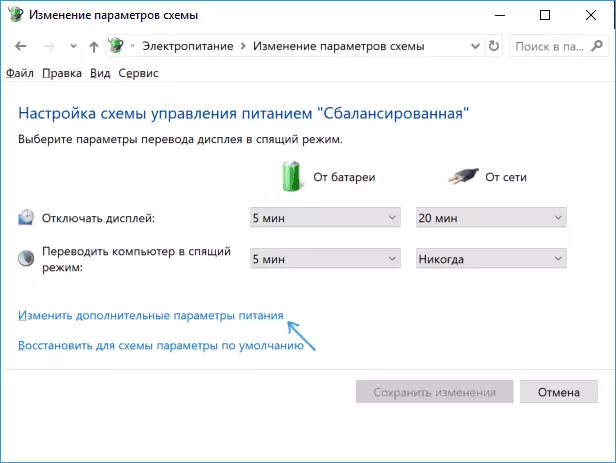
- ໃນພາກ "ປຸ່ມພະລັງງານແລະ CAP", ກໍານົດພຶດຕິກໍາທີ່ຈໍາເປັນເມື່ອທ່ານປິດຝາປິດຄອມພິວເຕີ້ແລະນໍາໃຊ້ການຕັ້ງຄ່າ.
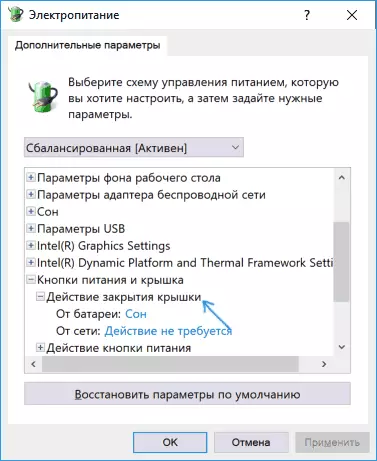
ດຽວນີ້ຝາປິດແລັບທັອບສາມາດປິດໄດ້, ແລະມັນຈະສືບຕໍ່ເຮັດວຽກໂດຍບໍ່ປ່ຽນນອນຫລັບຫລືປິດໃນສະພາບທີ່ປິດ.
ຖ້າຢູ່ໃນປື້ມຄູ່ມືນີ້ທ່ານບໍ່ໄດ້ຊອກຫາຄໍາຕອບຂອງທ່ານ, ອະທິບາຍສະຖານະການໃນຄໍາເຫັນ, ຖ້າເປັນໄປໄດ້ແລະສະແດງເຖິງຮູບແບບຂອງຄອມພິວເຕີ້ - ຂ້ອຍຈະພະຍາຍາມບອກວິທີແກ້ໄຂ.
